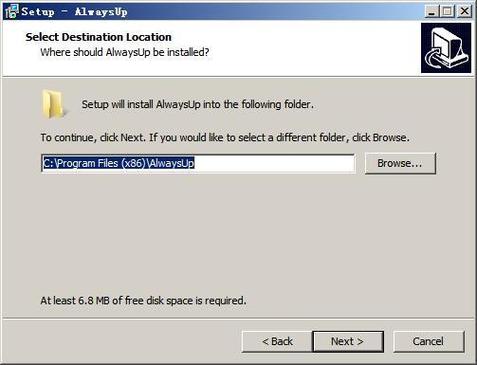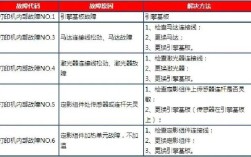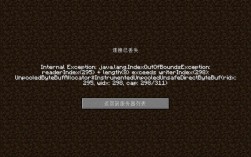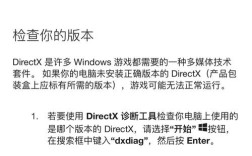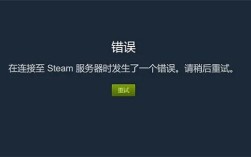Java安装报错是一个常见的问题,尤其是在Windows操作系统中,以下是一些解决Java安装报错的方法:
1、验证Java是否可以正常工作:即使确定Java安装正确,有时仍会报错,可以通过访问验证页面来检查Java是否能够正常运行。
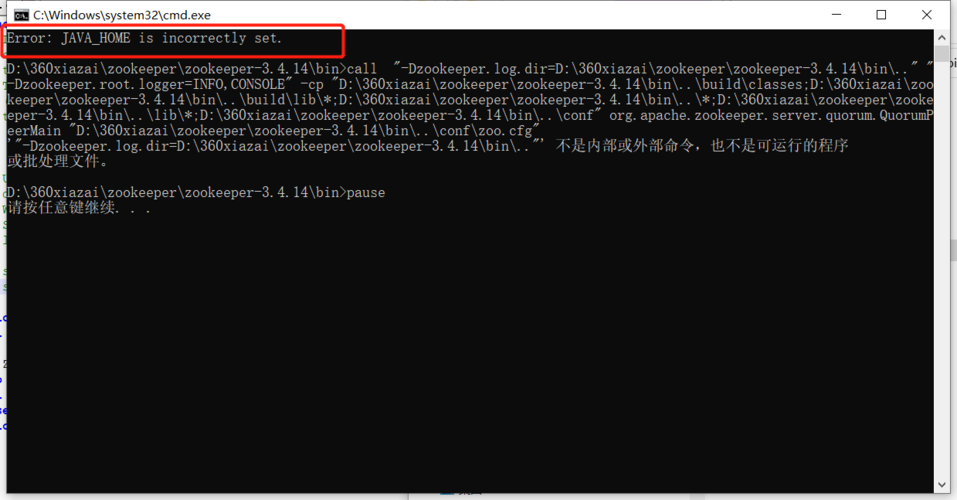
2、与旧版本冲突:如果Java安装成功但没有正常工作,可能是由于JavaFX与旧的Java代码冲突,解决方法是在Windows控制面板中删除所有的Java实例,清理遗留的Java代码片段,然后重新安装。
3、使用离线安装:在线安装Java可能会遇到稀奇古怪的问题,因此可以尝试使用离线安装包进行安装。
4、管理员权限安装:在Windows 7或8系统中,尝试使用管理员权限进行安装,右键点击安装文件,选择“以管理员身份运行”选项。
5、尝试32位版本:如果64位版本的Java安装遇到问题,可以尝试使用32位版本进行安装。
6、暂时禁用用户账户控制功能:用户账户控制功能可能影响Java的正常安装,可以尝试暂时禁用该功能。
7、检查IE浏览器设置:如果Internet Explorer的安全级别比默认设置高,或者不是自定义级别,Java安装可能会失败,建议将IE浏览器的安全性设置为默认级别。
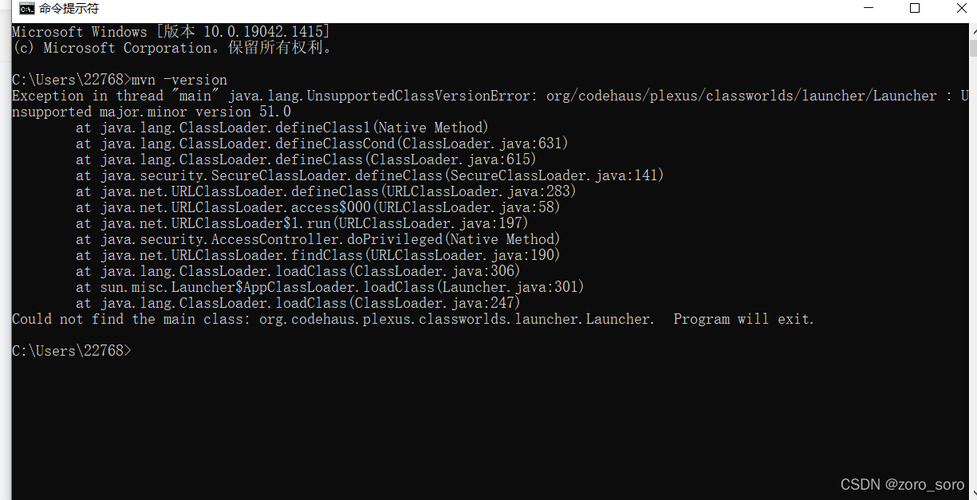
8、创建新用户并分配本地管理权限:如果配置文件被损坏,可以尝试创建新的用户账户,并为该账户分配本地管理权限,然后重新登录进行安装。
9、使用系统配置工具:运行MSCONFIG启动Windows系统配置程序,禁用正在运行的其他软件,然后再尝试安装Java。
10、解决错误代码1603:错误代码1603通常由操作系统权限问题、残留的Java安装文件、损坏的注册表项、防病毒软件或防火墙的阻止等引起,解决方法包括检查操作系统权限、清除残留的Java安装文件、修复注册表项、关闭防病毒软件或防火墙。
以下是关于Java安装报错的常见问题及解答:
| 问题 | 解答 |
| 下载失败怎么办? | 可能是网络原因导致的下载失败,可以尝试重新下载。 |
| JDK是否与系统版本位数匹配? | x86对应32位系统,x86_64对应64位系统。 |
| 安装JDK时是否需要以管理员身份运行? | 是的,安装JDK时需要以管理员身份运行。 |
| 安装目录是否有中文或特殊字符? | 安装目录不应包含中文或特殊字符。 |
Java安装报错可能由多种原因引起,包括与旧版本冲突、安装方式问题、权限问题、安全软件干扰等,通过上述方法,大多数Java安装报错问题都可以得到解决,如果问题依然存在,建议查看具体的报错信息,以便更准确地定位问题所在。